Win10系统查看图片显示形式的具体方法介绍
人气:0全新的Windows10系统自带了很多种不同的图片显示形式供用户选择。不过,一些刚刚升级win10的朋友,甚至都不知道该如何选择查看图片显示形式。这该怎么办呢?接下来,小编就为大家分享win10系统选择查看图片显示形式的具体方法。
具体方法如下:
1、进入资源管理器,打开保存图片的常用图片文件(H:)磁盘,再点击文件夹中的任一图片文件夹,如:9Pin跳线图片;
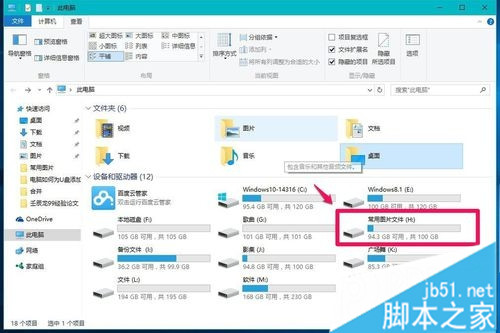
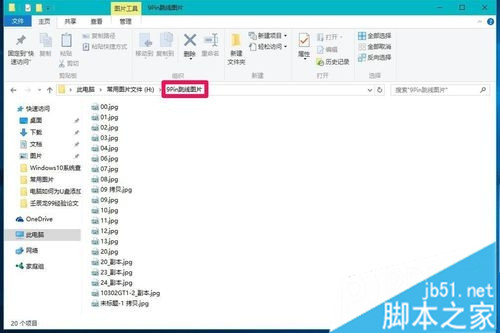
2、在打开的常用图片文件-9Pin跳线图片窗口,点击:查看;
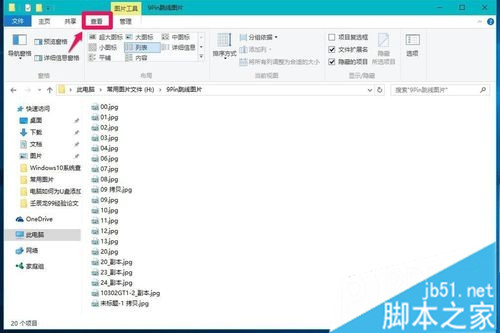
3、现在我们看到的是常用图片文件-9Pin跳线图片的【列表】形式;
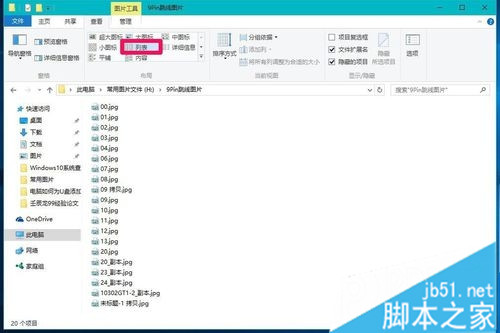
4、如果需要查看9Pin跳线图片的超大图标,点击【查看】下的【超大图标】,9Pin跳线图片以超大图标的形式显示;
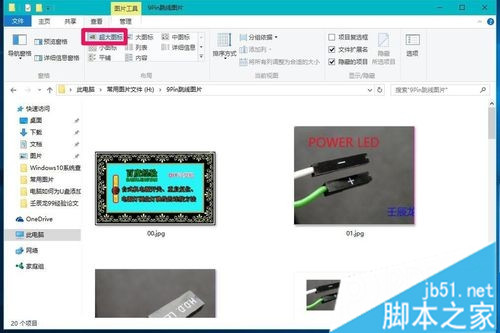
5、如果需要查看9Pin跳线图片的大图标,点击【查看】下的【大图标】,9Pin跳线图片以大图标的形式显示;
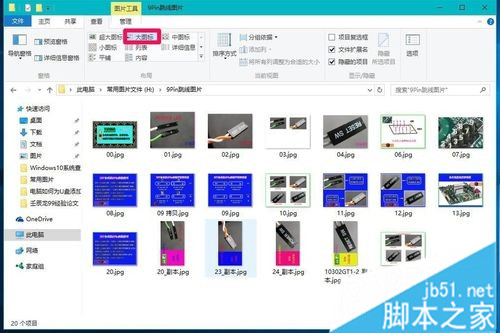
6、如果需要查看9Pin跳线图片的小图标,点击【查看】下的【小图标】,9Pin跳线图片以小图标的形式显示;
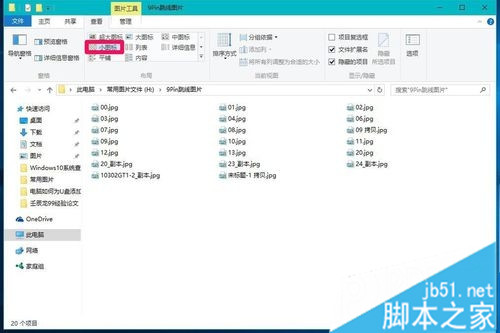
7、如果需要查看9Pin跳线图片的中图标,点击【查看】下的【 图标】,9Pin跳线图片以中图标的形式显示;
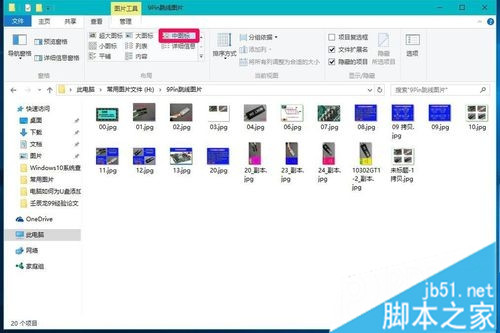
8、如果我们点击【查看】下的【详细信息】,则9Pin跳线图片便会显示图片的详细信息;
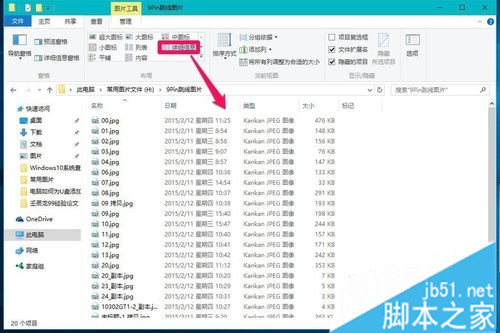
9、如果我们点击【查看】下的【内容】,则9Pin跳线图片便会显示图片的内容。
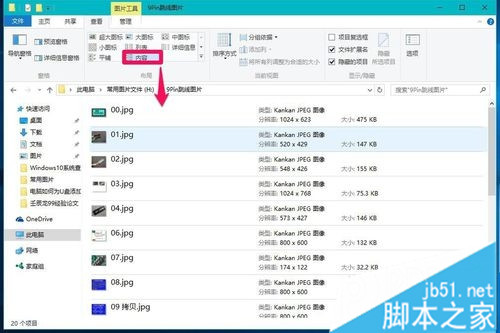
以上就是Windows10系统查看图片显示形式的具体方法介绍了,希望对大家有所帮助,谢谢大家的阅读。
加载全部内容